アクセスログ は、ウェブサイトへのアクセスに関するすべての重要な情報を確認するための便利なツールです。ウェブサイトが最も多く閲覧されている国、訪問者が使用しているデバイスなど、さまざまな情報を確認できます。
アクセスログ ホスティングを開くと見つかります →管理:
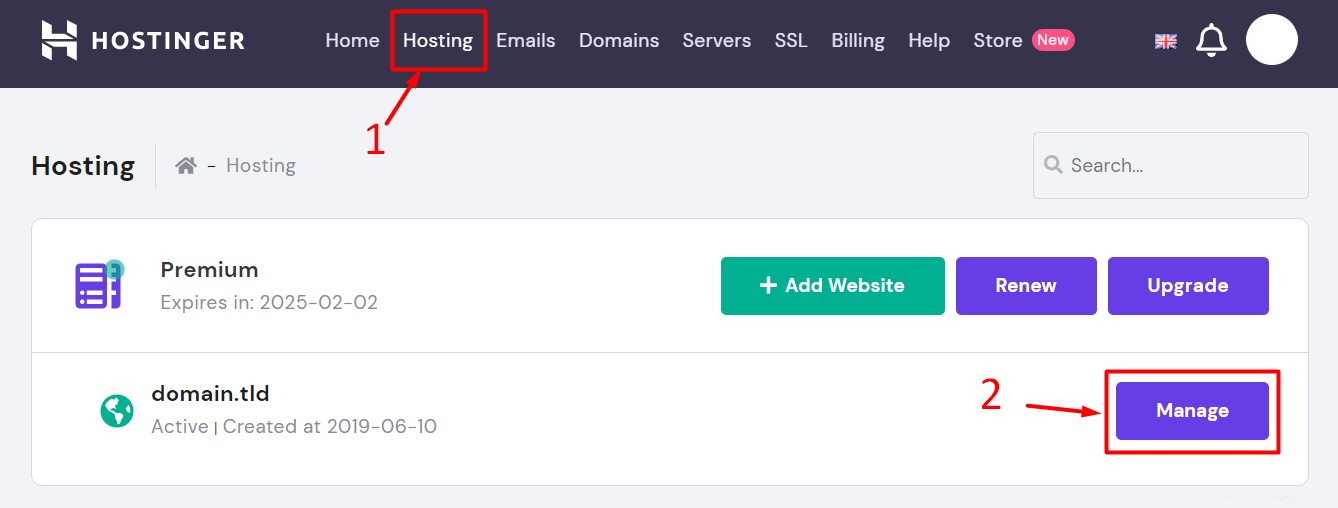
そして、アクセスログを選択します :
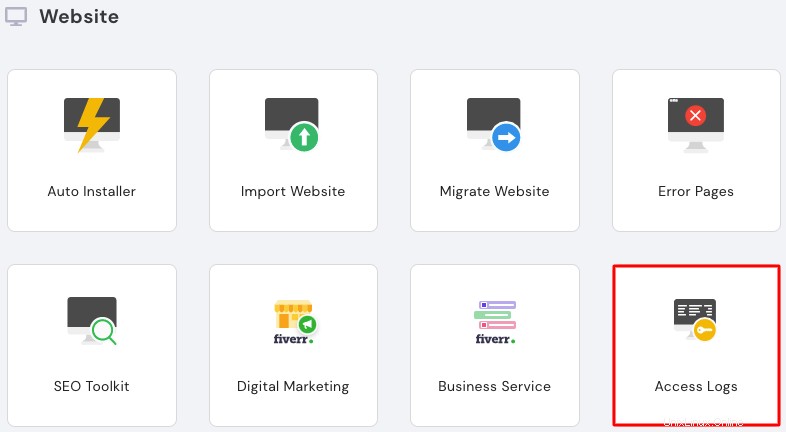
そこに到達すると、簡単な概要と追加のセクションが表示されます:
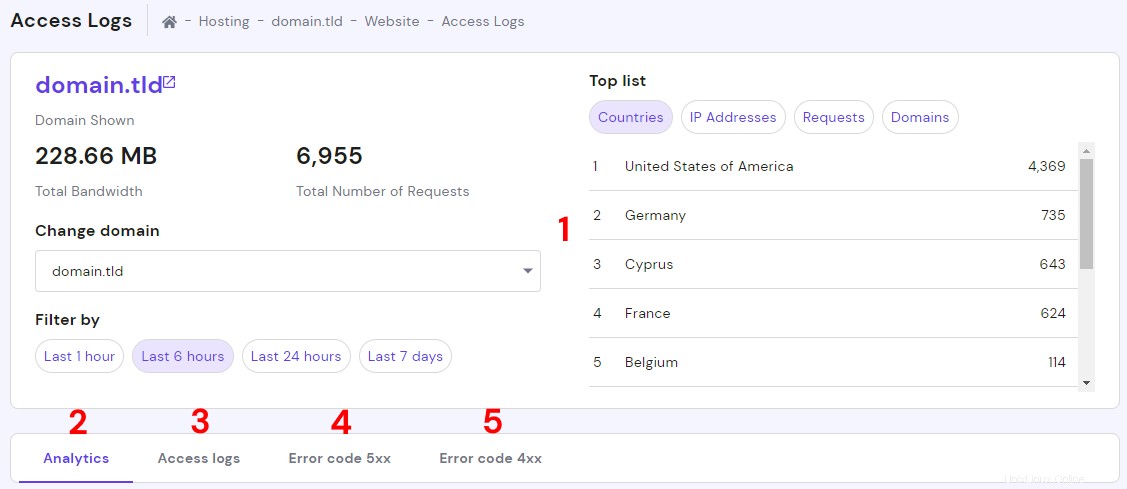
-
簡単な概要
-
分析
-
アクセスログ
-
エラーコード5xx
-
エラーコード4xx
概要
このセクションでは、アクセスログを追跡するために必要なすべての情報を提供します。

-
総帯域幅 -インターネット接続を介して送信されたデータの量を示します(フィルターに基づく)
-
リクエストの総数 -訪問者からのリクエスト数を表示します(フィルターに基づく)
-
ドメインを変更するためのボタン -ここで、ドメインを変更してその統計を確認できます
-
フィルター -過去1時間、6時間、24時間、さらには7日間の統計を簡単に確認するオプション
-
トップリストフィルター -上位の国の概要 、IPアドレス 、リクエスト 、およびドメイン 訪問した
分析
ここでは、次のようなWebサイト訪問のグラフィック視覚化を見つけることができます。
-
リクエストの総数: すべてのホスティングアカウントへのHTTPまたは/およびHTTPSリクエストを表示します
-
一意のIPアドレス: ホスティングアカウントにアクセスした個別のIPアドレスの数です
-
帯域幅: 一定の時間内に送信されたデータの量です
注
-
これらのデータや過去30日間のCPU使用率などの他のデータを確認したい場合は、注文使用量を確認できます。 hPanelのセクション。
アクセスログ
この領域には、次のような、Webサイトへの各訪問に関するさらに包括的な統計が含まれています。
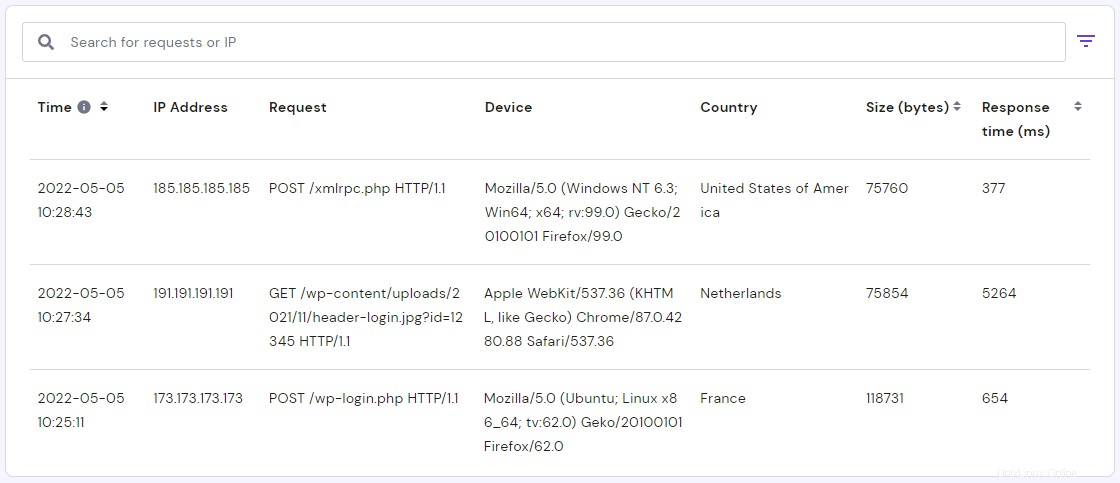
-
時間- リクエストが行われた正確な時刻
-
IPアドレス- 訪問者のIPアドレス
-
リクエスト- リクエストの種類
-
デバイス- 使用したデバイスとブラウザの種類
-
国- リクエストの国
-
サイズ(バイト) - リクエストのサイズ(バイト単位で表示)
-
応答時間(ミリ秒)- リクエストへの応答時間(ミリ秒単位)
エラーコード5xx
この領域のグラフには、選択した期間に生成されたすべての5xxエラーと、トラブルシューティングを容易にする詳細な説明が表示されます。

-
時間- エラーが発生した正確な時刻
-
エラー- 特定の種類のエラー(例:500、502など)
-
リクエスト- エラーを生成したリクエスト
-
デバイス- 使用したデバイス
-
国- リクエストの国
-
サイズ(バイト) - リクエストのサイズ(バイト単位で表示)
-
応答時間(ミリ秒)- リクエストへの応答時間(ミリ秒単位)
注
-
このセクションでエラーが発生した場合は、その解決方法について次のガイドを確認できます。5xxエラーのトラブルシューティング
エラーコード4xx
ここでは、選択した期間に生成された4xxエラーと、根本原因を特定するための詳細な説明が表示されます。

-
時間- エラーが発生した正確な時刻
-
エラー- 特定の種類のエラー(例:403、404など)
-
IPアドレス- 訪問者のIPアドレス
-
リクエスト- エラーを生成したリクエスト
-
デバイス- 使用したデバイス
-
国- リクエストの国
-
サイズ(バイト) - リクエストのサイズ(バイト単位で表示)
-
応答時間(ミリ秒)- リクエストへの応答時間(ミリ秒単位)
注
-
403エラーと解決策の詳細については、403Forbiddenエラーを修正する方法をご覧ください。
-
404エラーについては、次の記事を確認してください:ドメインが404エラーページにリダイレクトされるのはなぜですか?
それでおしまい!これで、Webサイトのアクセスログを確認する方法がわかりました😊
注意事項
-
hPanelのアクセスログには、訪問者の基本的な分析が表示されます。詳細については、 Google Analyticsの使用を開始できます。
-
Hostingerメールのアクセスログを確認するにはどうすればよいですか?